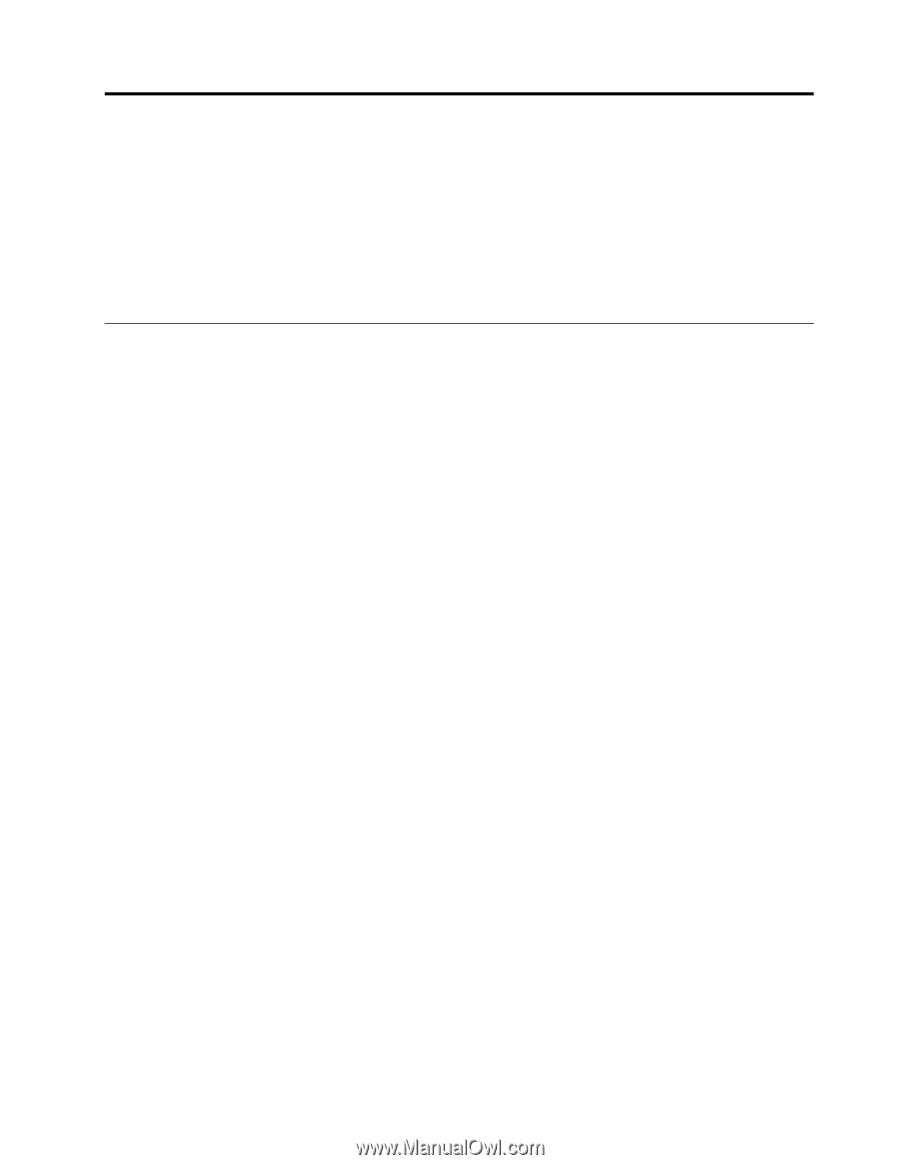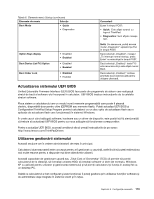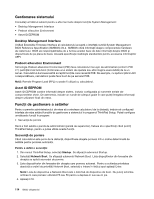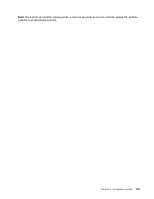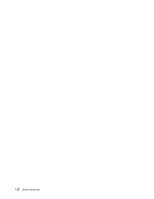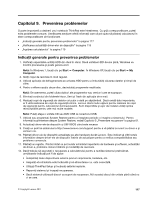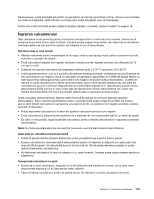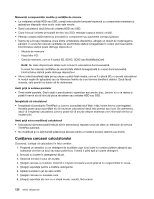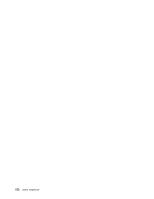Lenovo ThinkPad Edge E125 (Romanian) User Guide - Page 135
Capitolul 9. Prevenirea problemelor, Indicaţii generale pentru prevenirea problemelor
 |
View all Lenovo ThinkPad Edge E125 manuals
Add to My Manuals
Save this manual to your list of manuals |
Page 135 highlights
Capitolul 9. Prevenirea problemelor O parte importantă a deţinerii unui notebook ThinkPad este întreţinerea. Cu grijă corespunzătoare, puteţi evita problemele comune. Următoarea secţiune oferă informaţii care vă pot ajuta să păstraţi calculatorul în stare corespunzătoare de funcţionare. • „Indicaţii generale pentru prevenirea problemelor" la pagina 117 • „Verificarea actualităţii driver-elor de dispozitiv" la pagina 118 • „Îngrijirea calculatorului" la pagina 119 Indicaţii generale pentru prevenirea problemelor 1. Verificaţi capacitatea unităţii HDD din când în când. Dacă unitatea HDD devine plină, Windows va încetini procesarea şi poate genera erori. Notă: În Windows 7, faceţi clic pe Start ➙ Computer. În Windows XP, faceţi clic pe Start ➙ My Computer. 2. Goliţi coşul de reciclare în mod regulat. 3. Utilizaţi aplicaţia de defragmentare pe unitatea HDD pentru a îmbunătăţi căutarea datelor şi timpii de citire. 4. Pentru a elibera spaţiu de pe disc, dezinstalaţi programele neutilizate. Notă: De asemenea, puteţi căuta dubluri ale programelor sau versiuni care se suprapun. 5. Eliminaţi conţinutul din folderele Inbox, Sent şi Trash din aplicaţia de e-mail. 6. Realizaţi copii de siguranţă ale datelor cel puţin o dată pe săptămână. Dacă există date importante, ar fi utilă realizarea de copii de siguranţă zilnice. Lenovo oferă multe opţiuni pentru realizare de copii de siguranţă pentru calculatorul dumneavoastră. Sunt disponibile şi uşor de instalat unităţi optice reinscriptibile pentru cele mai multe modele. Notă: Puteţi ataşa o unitate CD sau DVD USB la conectorul USB. 7. Utilizaţi sau programaţi System Restore pentru a înregistra periodic o imagine a sistemului. Pentru informaţii suplimentare despre System Restore, vedeţi Capitolul 5 „Prezentare recuperare" la pagina 61. 8. Actualizaţi driver-ele de dispozitiv şi UEFI BIOS când este necesar. 9. Creaţi un profil al sistemului la http://www.lenovo.com/support pentru a vă păstra la curent cu driver-e şi versiuni noi. 10. Păstraţi driver-ele de dispozitiv actualizate pe alte hardware decât Lenovo. Este indicat să citiţi notele informative despre driver-ele de dispozitiv înainte de actualizare pentru a verifica compatibilitatea sau probleme cunoscute. 11. Păstraţi un registru. Printre intrări se pot număr schimbări importante de hardware şi software, actualizări de driver-e, probleme minore întâlnite şi modalităţi de rezolvare. 12. Dacă trebuie să executaţi o recuperare a calculatorului pentru a reutiliza sistemul preîncărcat, următoarele indicaţii pot fi de ajutor: • Îndepărtaţi toate dispozitivele externe precum imprimanta, tastatura, etc. • Asiguraţi-vă că bateria este încărcată şi că alimentarea c.a. este conectată. • Utilizaţi ThinkPad Setup şi încărcaţi setările implicite. • Reporniţi sistemul şi începeţi recuperarea. • Dacă sistemul utilizează discuri ca suport de recuperare, NU scoateţi discul din unitate până când nu vi se cere. © Copyright Lenovo 2011 117